Mobility Service 및 어플라이언스 구성 요소 업그레이드(현대화)
이 현대화된 Mobility Service 및 어플라이언스 구성 요소에서 업그레이드를 수행하기 위해 원본 컴퓨터의 루트/관리자 자격 증명을 유지할 필요가 없습니다. 자격 증명은 원본 컴퓨터에 에이전트를 처음 설치할 때만 필요합니다. 완료되면 자격 증명을 제거할 수 있으며 업그레이드가 자동으로 수행됩니다.
모바일 에이전트 자동 업데이트
기본적으로 자동 업데이트는 자격 증명 모음에서 사용하도록 설정됩니다. 자동 업데이트는 새 버전을 사용할 수 있는 경우 현지 시간으로 매일 오전 12시에 트리거됩니다.
참고 항목
비공개 미리 보기 비트를 사용하는 경우 보호된 컴퓨터에 대한 자동 업데이트가 차단됩니다. 새로운 Azure Site Recovery 복제 어플라이언스를 사용하여 컴퓨터에서 Site Recovery를 다시 설정했는지 확인합니다.
최신 기능, 향상된 기능 및 수정 사항을 사용하려면 모바일 에이전트 업그레이드 설정에서 Site Recovery에서 관리하도록 허용 옵션을 선택하는 것이 좋습니다. 자동 업데이트는 다시 부팅할 필요가 없고 진행 중인 가상 머신의 복제에 영향을 주지 않습니다. 또한 자동 업데이트는 자격 증명 모음에 있는 모든 복제 어플라이언스를 자동으로 업데이트하도록 합니다.
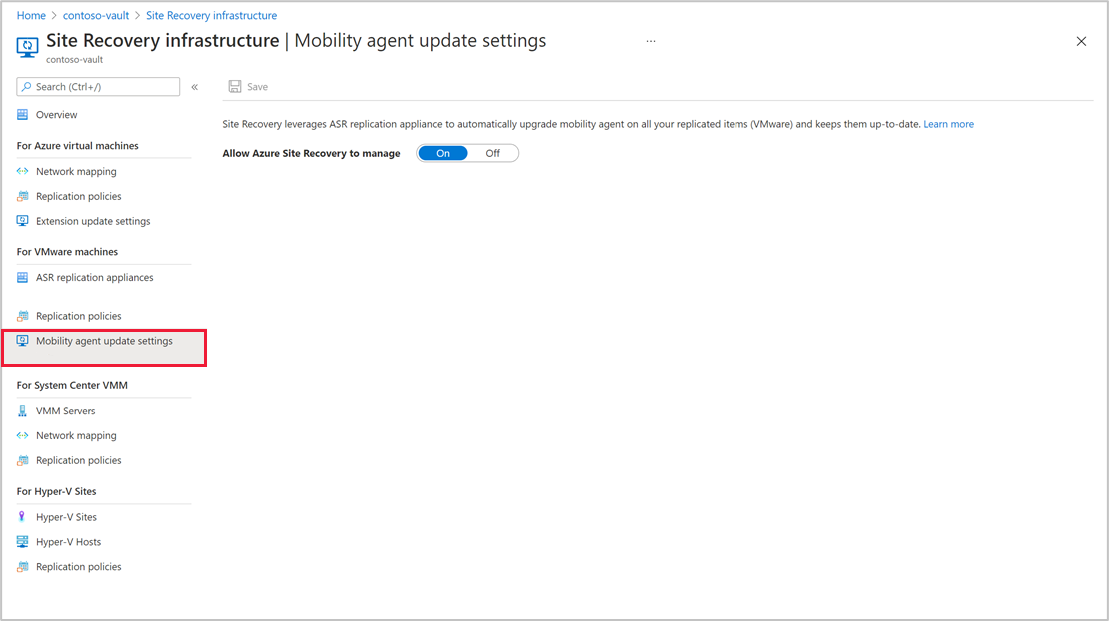
자동 업데이트를 끄려면 Site Recovery에서 관리하도록 허용 단추를 전환합니다.
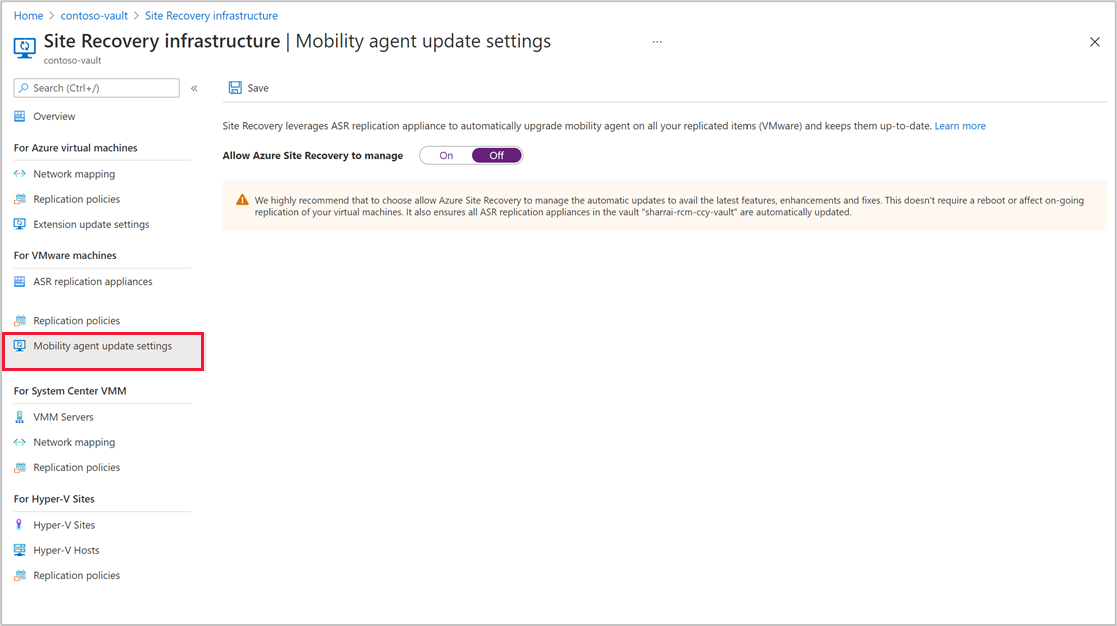
모바일 에이전트 수동 업데이트
모바일 에이전트 자동 업데이트를 껐다면 다음 절차를 사용하여 에이전트를 수동으로 업데이트할 수 있습니다.
보호된 여러 항목에서 모바일 에이전트 업그레이드
보호된 여러 항목에서 모바일 에이전트를 수동으로 업데이트하려면 다음 단계를 수행합니다.
Recovery Services 자격 증명 모음>복제된 항목으로 이동하여 새 Site Recovery 모빌리티 에이전트 업데이트 사용 가능을 클릭합니다. 설치하려면 클릭하세요.
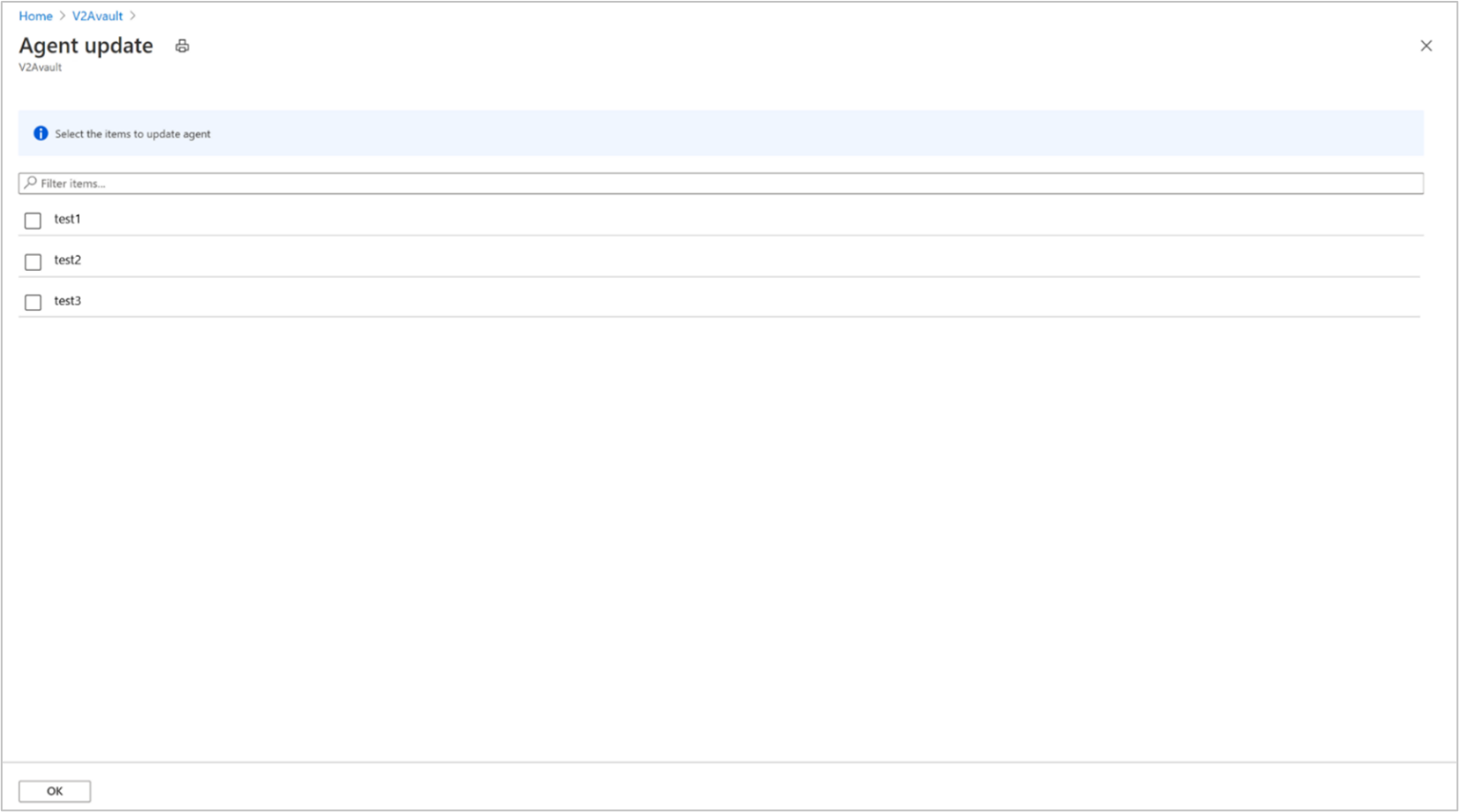
업데이트할 원본 컴퓨터를 선택하고 확인을 클릭합니다.
참고 항목
Mobility Service를 업그레이드하기 위한 필수 구성 요소가 충족되지 않으면 VM을 선택할 수 없습니다. 해결 방법에 대한 정보를 참조하세요.
업그레이드를 시작한 후 각 업그레이드 작업에 대한 Site Recovery 작업을 자격 증명 모음에 만듭니다. 그러면 모니터링>Site Recovery 작업으로 이동하여 추적할 수 있습니다.
보호된 단일 컴퓨터에 대한 모바일 에이전트 업데이트
보호된 항목의 모바일 에이전트를 업데이트하려면 다음 단계를 따릅니다.
Recovery Services 자격 증명 모음>복제된 항목으로 이동하여 VM을 선택합니다.
VM 개요 블레이드의 에이전트 버전에서 현재 모바일 에이전트 버전을 확인합니다. 새 업데이트를 사용할 수 있는 경우 상태가 새 업데이트 사용 가능으로 업데이트됩니다.
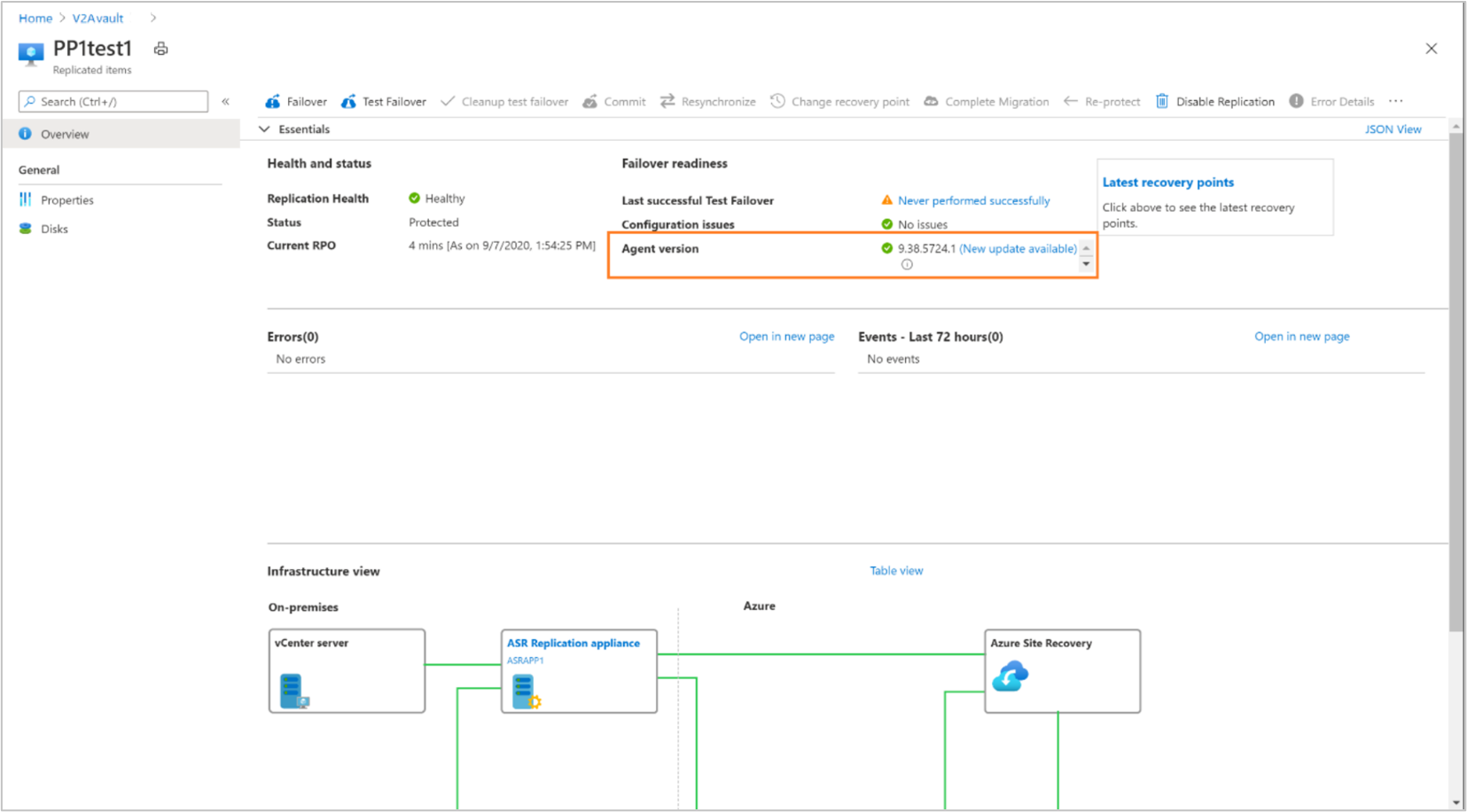
새 업데이트 사용 가능 클릭하면 사용 가능한 최신 버전이 표시됩니다. 이 버전으로 업데이트를 클릭하여 업데이트 작업을 시작합니다.
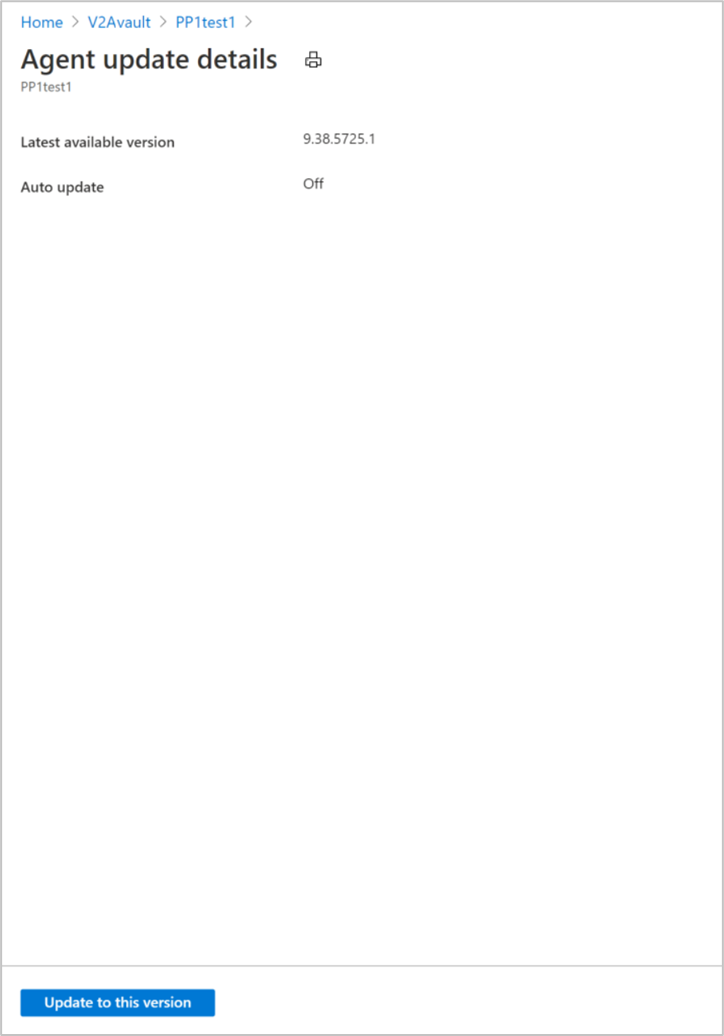
참고 항목
업그레이드가 차단된 경우 여기에 설명된 대로 오류를 확인하고 해결합니다.
프라이빗 엔드포인트가 사용하도록 설정된 경우 모바일 에이전트 업데이트
프라이빗 엔드포인트를 사용하도록 설정하면 자동 업데이트를 사용할 수 없습니다. 보호된 항목의 모바일 에이전트를 업데이트하려면 다음 단계를 따릅니다.
복구 서비스 자격 증명 모음>복제된 항목으로 이동하고 VM을 선택합니다.
VM의 개요 블레이드의 에이전트 버전에서 모바일 에이전트의 현재 버전을 볼 수 있습니다. 새 업데이트를 사용할 수 있는 경우 상태가 새 업데이트 사용 가능으로 업데이트됩니다.
새 버전의 사용 가능 여부를 확인하고 원본 컴퓨터의 여기에서 최신 에이전트 버전의 패키지를 다운로드하고 에이전트 버전을 업데이트합니다.
Windows 컴퓨터에서 모바일 에이전트 업데이트
Windows 컴퓨터에서 모바일 에이전트를 업데이트하려면 다음 단계를 따릅니다.
명령 프롬프트를 열고 업데이트 패키지가 있는 폴더로 이동합니다.
cd C:\Azure Site Recovery\Agent업데이트 패키지를 추출하려면 아래 명령을 실행합니다.
.\Microsoft-ASR_UA*Windows*release.exe /q /x:C:\Azure Site Recovery\Agent업데이트를 진행하려면 아래 명령을 실행합니다.
.\UnifiedAgent.exe /Role "MS" /Platform VmWare /Silent /InstallationType Upgrade /CSType CSPrime /InstallLocation "C:\Program Files (x86)\Microsoft Azure Site Recovery"등록은 에이전트가 업데이트된 후 자동으로 트리거됩니다. 등록 상태를 수동으로 확인하려면 아래 명령을 실행합니다.
"C:\Azure Site Recovery\Agent\agent\UnifiedAgentConfigurator.exe" /SourceConfigFilePath "config.json" /CSType CSPrime
업그레이드 설정
| 설정 | 세부 정보 |
|---|---|
| 구문 | .\UnifiedAgent.exe /Role "MS" /Platform vmware /Silent /InstallationType Upgrade /CSType CSPrime /InstallLocation "C:\Azure Site Recovery\Agent" |
/Role |
필수 업데이트 매개 변수입니다. MS(Mobility Service)가 업데이트되도록 지정합니다. |
/InstallLocation |
선택 사항. Mobility Service 설치 위치를 지정합니다. |
/Platform |
필수. Mobility Service가 업데이트되는 플랫폼( VMware VM/물리적 서버용 VmWare)을 지정합니다. Azure VM용 Azure. Azure VM을 물리적 컴퓨터로 처리하는 경우 VMware를 지정합니다. |
/Silent |
선택 사항. 자동 모드에서의 설치 프로그램 실행 여부를 지정합니다. |
/CSType |
필수. 현대화 또는 레거시 아키텍처를 정의합니다. (CSPrime 사용) |
등록 설정
| 설정 | 세부 정보 |
|---|---|
| 구문 | "<InstallLocation>\UnifiedAgentConfigurator.exe" /SourceConfigFilePath "config.json" /CSType CSPrime > |
/SourceConfigFilePath |
필수. Mobility Service 구성 파일의 전체 파일 경로입니다. 유효한 폴더를 사용합니다. |
/CSType |
필수. 현대화 또는 레거시 아키텍처를 정의합니다. (CSPrime 또는 CSLegacy) |
Linux 컴퓨터에서 모바일 에이전트 업데이트
Linux 컴퓨터에서 모바일 에이전트를 업데이트하려면 다음 단계를 따릅니다.
터미널 세션에서 에이전트가 업데이트되는 서버의
/tmp와 같은 로컬 폴더에 업데이트 패키지를 복사하고 아래 명령을 실행합니다.cd /tmp ;tar -xvf Microsoft-ASR_UA_version_LinuxVersion_GA_date_release.tar.gz업데이트하려면 아래 명령을 실행합니다.
./install -q -r MS -v VmWare -a Upgrade -c CSPrime등록은 에이전트가 업데이트된 후 자동으로 트리거됩니다. 등록 상태를 수동으로 확인하려면 아래 명령을 실행합니다.
<InstallLocation>/Vx/bin/UnifiedAgentConfigurator.sh -c CSPrime -S config.json -q
설치 설정
| 설정 | 세부 정보 |
|---|---|
| 구문 | ./install -q -r MS -v VmWare -a Upgrade -c CSPrime |
-r |
필수. 설치 매개 변수입니다. MS(Mobility Service)를 설치해야 하는지 여부를 지정합니다. |
-d |
선택 사항. Mobility Service 설치 위치를 지정합니다. /usr/local/ASR. |
-v |
필수. Mobility Service가 설치될 플랫폼을 지정합니다. VMware VM/물리적 서버용 VMware. Azure VM용 Azure. |
-q |
선택 사항. 자동 모드에서의 설치 프로그램 실행 여부를 지정합니다. |
-c |
필수. 현대화 또는 레거시 아키텍처를 정의합니다. (CSPrime 또는 CSLegacy) |
-a |
필수. 모바일 에이전트를 설치하지 않고 업그레이드해야 함을 지정합니다. |
등록 설정
| 설정 | 세부 정보 |
|---|---|
| 구문 | <InstallLocation>/Vx/bin/UnifiedAgentConfigurator.sh -c CSPrime -S config.json -q |
-S |
필수. Mobility Service 구성 파일의 전체 파일 경로입니다. 유효한 폴더를 사용합니다. |
-c |
필수. 현대화 또는 레거시 아키텍처를 정의합니다. (CSPrime 또는 CSLegacy) |
-q |
선택 사항. 자동 모드에서의 설치 프로그램 실행 여부를 지정합니다. |
최신 버전의 모바일 에이전트
모바일 에이전트가 최신 버전으로 업데이트되거나 최신 버전으로 자동 업데이트되면 상태가 최신으로 표시됩니다.
에이전트 업그레이드에 대한 차단 문제 해결
모바일 에이전트를 업그레이드하기 위한 필수 구성 요소가 충족되지 않으면 VM을 업데이트할 수 없습니다. 이를 해결하여 업그레이드를 진행합니다.
필수 구성 요소에는 다음이 포함되지만 이에 국한되지 않습니다.
보호된 컴퓨터에서 보류 중인 필수 다시 부팅
복제 어플라이언스가 호환되지 않는 버전에 있는 경우
복제 어플라이언스 구성 요소 – 프록시 서버 또는 프로세스 서버에서 Azure 서비스와 통신할 수 없는 경우
보호된 컴퓨터의 모바일 에이전트가 복제 어플라이언스와 통신할 수 없는 경우
위의 문제 중 하나라도 해당하면 상태가 최신 버전으로 업데이트할 수 없음으로 업데이트됩니다. 상태를 클릭해 업데이트 및 권장 작업을 차단하는 원인을 확인하여 문제를 해결합니다.
참고 항목
차단 원인을 해결한 후 30분간 기다렸다가 작업을 다시 시도합니다. Site Recovery 서비스에서 최신 정보를 업데이트하는 데 시간이 걸립니다.
모바일 에이전트 업그레이드 작업 실패
모바일 에이전트 업그레이드 작업에 실패하는 경우(수동으로 트리거됨 또는 자동 업그레이드 작업), 실패 원인을 통해 작업이 업데이트됩니다. 오류를 확인한 후 작업을 다시 시도하세요.
실패 오류를 보려면 Site Recovery 작업으로 이동하거나 특정 작업을 클릭하여 오류 해결 방법을 가져오거나 아래 단계를 사용할 수 있습니다.
복제된 항목 섹션으로 이동하여 특정 VM을 선택합니다.
개요 블레이드의 에이전트 버전에서 현재 모바일 에이전트 버전이 표시됩니다.
현재 버전 옆에 있는 상태가 업데이트 실패라는 메시지와 함께 업데이트됩니다. 상태를 클릭하여 업데이트 작업을 다시 시도합니다.
이전 업그레이드 작업의 링크를 사용할 수 있습니다. 작업을 클릭하여 특정 작업으로 이동합니다.
이전 작업 오류를 해결합니다.
이전에 실패한 작업의 오류를 해결한 후 업데이트 작업을 트리거합니다.
어플라이언스 업그레이드
기본적으로 자동 업데이트는 어플라이언스에서 사용하도록 설정됩니다. 자동 업데이트는 모든 구성 요소에 대해 새 버전을 사용할 수 있는 경우 현지 시간으로 매일 오전 12시에 트리거됩니다.
구성 요소의 업데이트 상태를 확인하려면 어플라이언스 서버로 이동하여 Microsoft Azure 어플라이언스 구성 관리자를 엽니다. 어플라이언스 구성 요소로 이동한 후 확장하여 모든 구성 요소와 해당 버전의 목록을 확인합니다.
이를 업데이트해야 하는 경우 상태가 동일하게 반영됩니다. 구성 요소를 업그레이드하려면 상태 메시지를 선택합니다.
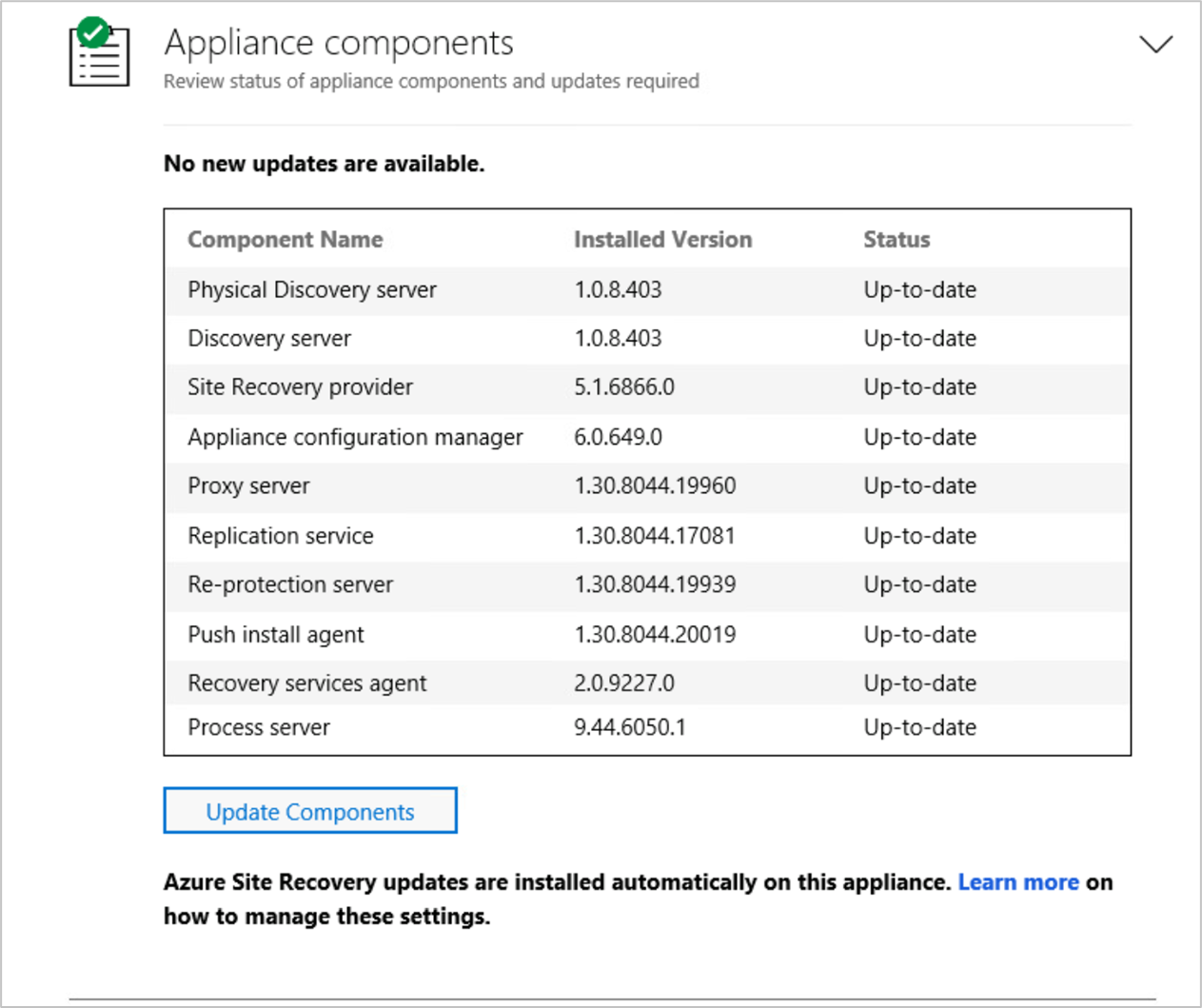
자동 업데이트 해제
어플라이언스를 실행하는 서버에서 레지스트리 편집기를 엽니다.
HKEY_LOCAL_MACHINE\SOFTWARE\Microsoft\AzureAppliance로 이동합니다.
자동 업데이트를 해제하려면 DWORD 값이 0인 AutoUpdate 레지스트리 키를 만듭니다.
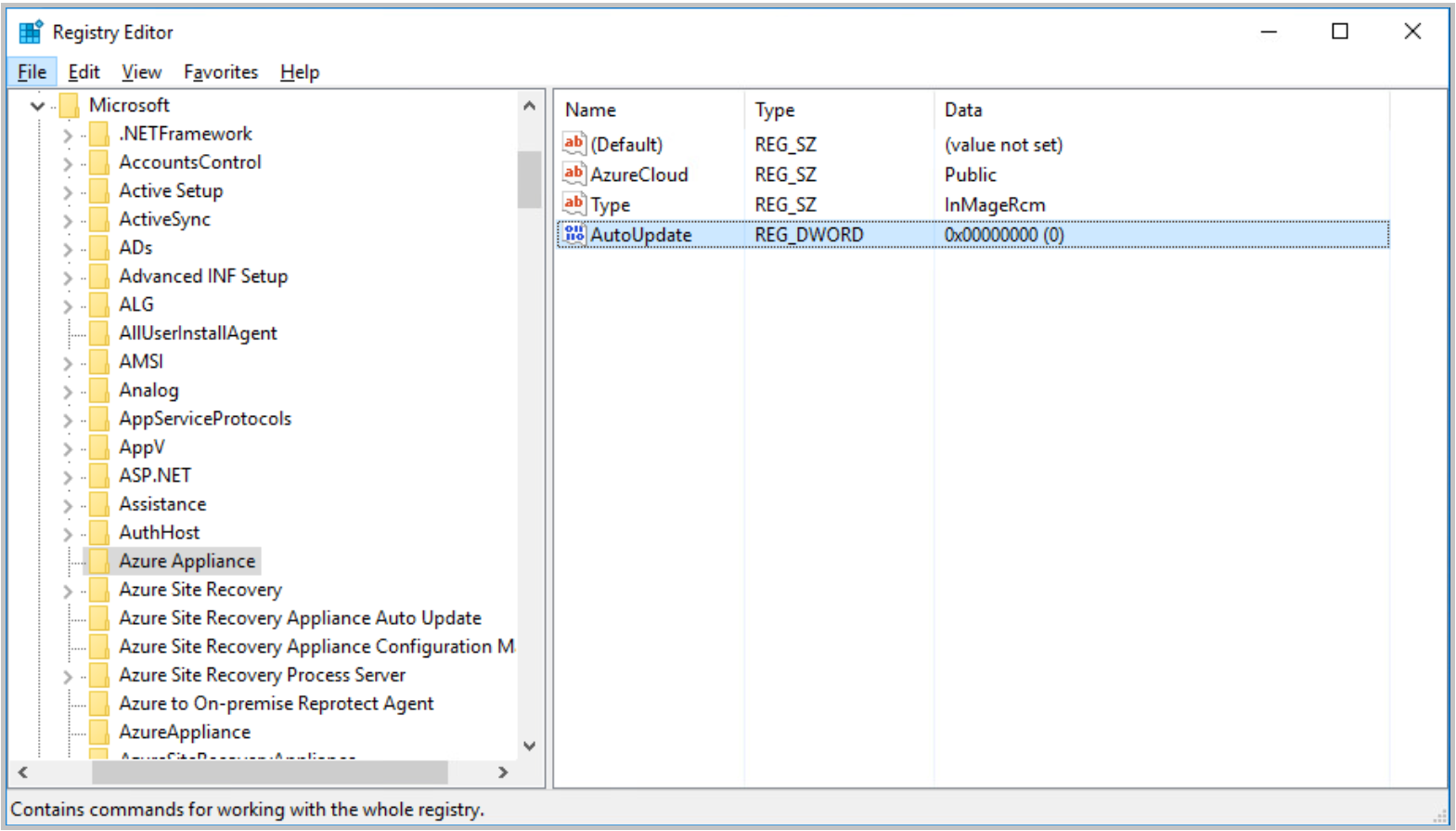
자동 업데이트 설정
HKEY_LOCAL_MACHINE\SOFTWARE\Microsoft\AzureAppliance에서 AutoUpdate 레지스트리 키를 삭제하여 자동 업데이트를 설정할 수 있습니다.
레지스트리 키를 삭제하려면 다음을 수행합니다.
- 어플라이언스를 실행하는 서버에서 레지스트리 편집기를 엽니다.
- HKEY_LOCAL_MACHINE\SOFTWARE\Microsoft\AzureAppliance로 이동합니다.
- 자동 업데이트를 해제하기 위해 이전에 만든 AutoUpdate 레지스트리 키를 삭제합니다.
프라이빗 엔드포인트가 사용하도록 설정되면 어플라이언스 구성 요소 업데이트
프라이빗 엔드포인트를 사용하도록 설정하면 자동 업데이트를 사용할 수 없습니다. Azure Site Recovery 복제 어플라이언스의 모든 구성 요소를 업데이트하려면 다음 단계를 따릅니다.
- 이 페이지로 이동하여 구성 요소의 새 버전이 특정 버전에 대해 릴리스되었는지 확인합니다.
- 어플라이언스에서 업데이트를 사용할 수 있는 모든 버전의 패키지를 다운로드하고 모든 구성 요소를 업데이트합니다.
프로세스 서버 업데이트
프로세스 서버를 업데이트하려면 여기에서 최신 버전을 다운로드합니다.
Azure Site Recovery 복제 어플라이언스에 업데이트 패키지를 다운로드합니다.
명령 프롬프트를 열고 업데이트 패키지가 있는 폴더로 이동합니다.
cd C:\Downloads프로세스 서버를 업데이트하려면 아래 명령을 실행합니다.
msiexec.exe /i ProcessServer.msi ALLUSERS=1 REINSTALL=ALL REINSTALLMODE=vomus /l*v msi.log
Recovery Services 에이전트 업데이트
복구 서비스 에이전트를 업데이트하려면 여기에서 최신 버전을 다운로드합니다.
Azure Site Recovery 복제 어플라이언스에 업데이트 패키지를 다운로드합니다.
명령 프롬프트를 열고 업데이트 패키지가 있는 폴더로 이동합니다.
cd C:\Downloads복구 서비스 에이전트를 업데이트하려면 아래 명령을 실행합니다.
MARSAgentInstaller.exe /q /nu - for mars agent
어플라이언스의 나머지 구성 요소 업데이트
- Azure Site Recovery 복제 어플라이언스의 나머지 구성 요소를 업데이트하려면 여기에서 최신 버전을 다운로드합니다.
- 업데이트를 자동으로 트리거하는 다운로드한
.msi파일을 엽니다. - Windows 설정 >프로그램 추가 또는 제거에서 최신 버전을 확인합니다.
구성 요소 업그레이드와 관련된 문제 해결
구성 요소를 업그레이드하기 위한 필수 구성 요소가 충족되지 않으면 업데이트할 수 없습니다. 원인/필수 구성 요소에는 다음이 포함되지만 이에 국한되지 않습니다.
복제 어플라이언스의 구성 요소 중 하나가 호환되지 않는 버전에 있는 경우
복제 어플라이언스가 Azure 서비스와 통신할 수 없는 경우
위의 문제 중 하나라도 해당하면 상태가 최신 버전으로 업데이트할 수 없음으로 업데이트됩니다. 상태를 선택해 업데이트 및 권장 작업을 차단하는 원인을 확인하여 문제를 해결합니다. 차단 원인을 해결한 후 수동으로 업데이트해 보세요.